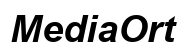Einführung
Ein vergessenes Windows-Kennwort kann sehr frustrierend sein. Es passiert oft, dass Benutzer durch zu viele unterschiedliche Passwörter oder einfach durch Zeitmangel das aktuelle Kennwort nicht mehr wissen. Der Verlust des Zugangs zu wichtigen Dateien und Programmen ist ein echtes Risiko. Glücklicherweise bietet Windows mehrere Wege, wie Sie Ihr Kennwort einfach und effektiv zurücksetzen können, ohne tiefgehende computergesteuerte Kenntnisse zu erfordern. In dieser Anleitung zeigen wir Ihnen die praktischsten Methoden, Ihr Passwort zurückzusetzen.

Methoden zum Zurücksetzen von Windows-Passwörtern
Selbst wenn Sie Ihr aktuelles Windows-Kennwort vergessen haben, gibt es diverse Möglichkeiten, es wiederherzustellen:
- ‘Zurücksetzen über das Microsoft-Konto:
- Besuchen Sie die Microsoft-Passwort-Rücksetzseite.
- Geben Sie Ihre registrierte E-Mail-Adresse ein und folgen Sie den Wiederherstellungsanweisungen.
-
Nutzen Sie den Code, den Sie per E-Mail oder Telefon erhalten, um ein neues Passwort einzurichten.
-
‘Verwendung der Eingabeaufforderung:
- Starten Sie Ihren Computer im abgesicherten Modus.
- Öffnen Sie die Eingabeaufforderung mit Administratorrechten.
- Geben Sie den Befehl ‘net user [Benutzername] *’ ein und drücken Sie Enter.
-
Folgen Sie den Anweisungen, um ein neues Passwort zu definieren.
-
‘Passwort-Wiederherstellungstools:
- Es gibt zahlreiche Programme, die Ihr Passwort mit wenigen Klicks zurücksetzen können.
- Stellen Sie sicher, dass Sie ein vertrauenswürdiges Tool verwenden und befolgen Sie die Anweisungen zur Wiederherstellung.
Die richtige Methode hängt oft von den verfügbaren Ressourcen und der aktuellen Zugangssituation ab. Möglicherweise benötigen Sie eine Internetverbindung oder den Zugriff auf ein Administratorkonto.
Passwort zurücksetzen bei Windows 10 und 11
Windows 10 und 11 bieten spezifische Funktionen, die den Prozess vereinfachen:
- ‘Nutzung der Funktion ‘Kennwort zurücksetzen’:
- An der Anmeldemaske finden Sie die Option zur Passwortwiederherstellung.
-
Folgen Sie den Anweisungen auf dem Bildschirm, nachdem Sie eine Sicherheitsfrage beantwortet oder einen Wiederherstellungscode erhalten haben.
-
‘Wiederherstellung über die Benutzerkontensteuerung:
- Melden Sie sich mit einem Administrator-Konto an.
- Gehen Sie zu den ‘Einstellungen’ und dann zu ‘Konten’.
-
Wählen Sie ‘Anmeldeoptionen’ und setzen Sie das Kennwort zurück.
-
‘Passwort zurücksetzen ohne Administratorkonto:
- Wenn kein Administratorkonto verfügbar ist, verwenden Sie eine zuvor erstellte Wiederherstellungsdiskette.
- Folgen Sie den Anweisungen für die Diskettenverwendung zur Passwortwiederherstellung.
Diese Optionen sind besonders nützlich, wenn technische Einschränkungen das Zurücksetzen erschweren, zum Beispiel, wenn keine Internetverbindung verfügbar ist.
Sicherheitsmaßnahmen nach dem Passwort-Reset
Nachdem Ihr Passwort zurückgesetzt ist, sollten Sie ein paar Vorsichtsmaßnahmen treffen, um zukünftige Probleme zu vermeiden:
- ‘Auswahl sicherer Passwörter:
- Ein starkes Passwort sollte mindestens 12 Zeichen umfassen und eine Kombination aus Groß- und Kleinbuchstaben, Zahlen und Sonderzeichen verwenden.
-
Vermeiden Sie einfache, leicht zu erratende Informationen wie Geburtstage.
-
‘Zwei-Faktor-Authentifizierung aktivieren:
- Schützen Sie Ihr Konto zusätzlich, auch wenn jemand Ihr Passwort herausfindet.
-
Aktivieren Sie diese Option in den Windows-Anmeldeeinstellungen.
-
‘Regelmäßige Passwortänderungen:
- Aktualisieren Sie Passwörter regelmäßig, um die Sicherheit zu gewährleisten.
- Planen Sie es als Teil Ihrer routinemäßigen Sicherheitsüberprüfung.
Diese Maßnahmen tragen dazu bei, den Zugriff auf Ihr Gerät zu sichern und die Wahrscheinlichkeit eines erneuten Passwortverlusts zu minimieren.

Häufige Fehler beim Zurücksetzen vermeiden
Beim Zurücksetzen des Passworts sollten Sie einige Fehler vermeiden, um den Prozess reibungslos zu gestalten:
- ‘Best Practices bei der Reset-Methode:
- Überprüfen Sie, ob die von Ihnen gewählte Methode sicher und effektiv ist.
-
Laden Sie Wiederherstellungstools nur aus verlässlichen Quellen.
-
‘Vermeidung von Datenverlust:
- Sichern Sie regelmäßig Ihre Daten, um bei Problemen keinen Verlust zu erleiden.
- Prüfen Sie nach einem Passwort-Reset, ob alle Dateien zugänglich sind.
Indem Sie diese häufigen Fehler vermeiden, können Sie den Prozess viel einfacher und stressfreier gestalten.

Fazit
Das Zurücksetzen eines vergessenen Windows-Kennworts muss nicht kompliziert sein. Mit den oben beschriebenen Methoden und Vorsichtsmaßnahmen können Sie schnell wieder Zugang zu Ihrem Konto erlangen. Investieren Sie Zeit in die Wahl der besten Methode für Ihre Situation und schützen Sie Ihre Konten kontinuierlich, um künftige Probleme zu verhindern.
Häufig gestellte Fragen
Wie kann ich mein Windows-Kennwort ohne Software zurücksetzen?
Sie können die integrierten Windows-Tools wie die Eingabeaufforderung oder Microsoft-Konto-Optionen verwenden.
Was sind die Risiken eines Passwort-Resets durch Dritte?
Ein externes Tool kann riskant sein, da es Sicherheitslücken nutzen könnte. Stellen Sie sicher, dass das Tool seriös ist.
Wie oft sollte ich mein Windows-Passwort ändern?
Es wird empfohlen, Ihr Passwort alle 3 bis 6 Monate zu ändern, um die Sicherheit zu gewährleisten.